
Jak zapewne już wiesz, Microsoft wykorzystuje teraz Chromium i jego silnik Blink jako podstawową technologię przeglądarki Edge. Przeglądarka stopniowo otrzymuje nowe funkcje i opcje, które czasem są wyłączne i niedostępne w innych przeglądarkach opartych na Chromium. W tym artykule przyjrzymy się, jak wyeksportować zakładki Edge do pliku HTML..
Microsoft używa obecnie trzech kanałów do dostarczania aktualizacji Edge Insider. Kanał Kanaryjski otrzymuje aktualizacje codziennie (z wyjątkiem soboty i niedzieli), Dev Channel otrzymuje aktualizacje co tydzień, a kanał Beta jest aktualizowany co 6 tygodni. Stabilna wersja Microsoft Edge ma zostać wydana 15 stycznia 2020 r..
Jeśli zapisałeś zakładki w Microsoft Edge Chromium, być może zastanawiasz się, jak zapisać je w pliku HTML. Jest to niezwykle przydatne, ponieważ możesz mieć kopię zapasową zakładek. Ponadto możesz otworzyć ten plik później na innym komputerze lub urządzeniu mobilnym, na którym Google Chrome nie jest zainstalowany. Możesz również zaimportować plik HTML do innej przeglądarki na tym samym komputerze lub innym urządzeniu. Większość głównych przeglądarek obsługuje importowanie zakładek z pliku HTML. Przeglądarki takie jak Google Chrome, Firefox, Internet Explorer, a nawet klasyczna aplikacja Edge (Microsoft Edge) pozwalają to zrobić. Oto jak to zrobić w nowoczesnej przeglądarce Edge..
Jak wyeksportować ulubione do pliku HTML w Microsoft Edge Chromium.
Krok 1: Otwórz przeglądarkę Edge Chromium i kliknij przycisk menu.
Krok 2: W menu wybierz Ulubione.
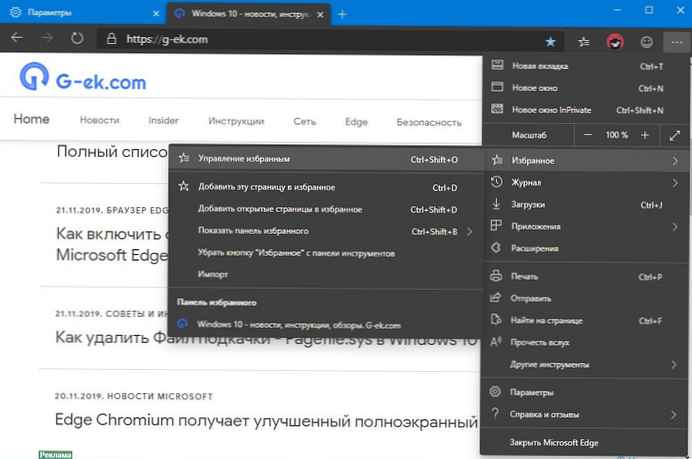
Krok 3: Z menu Ulubione wybierz „Zarządzaj ulubionymi”. Alternatywnie możesz użyć skrótu klawiaturowego Ctrl + Shift + O, aby szybko otworzyć menedżera zakładek..
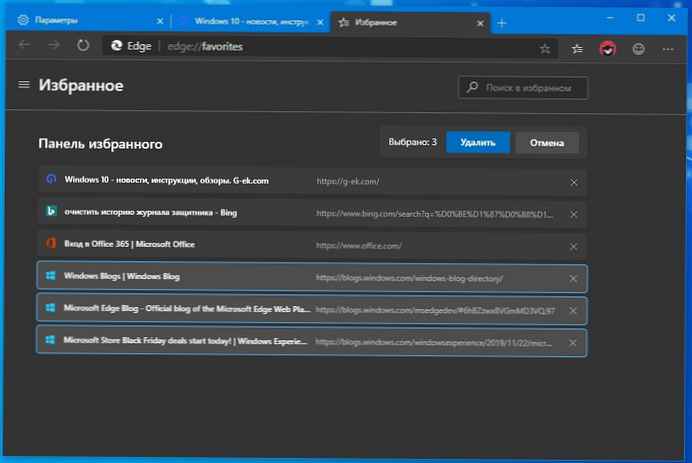
Krok 4: W lewym panelu strony Ulubione kliknij link Eksportuj ulubione.
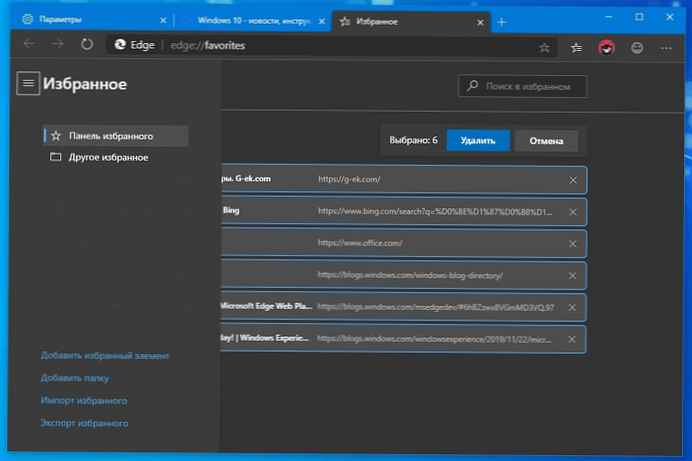
Krok 5: Wybierz folder, w którym chcesz zapisać plik HTML ze swoimi zakładkami, i kliknij Zapisz. Domyślnie Microsoft Edge zapisuje ulubione w pliku HTML w folderze Dokumenty..
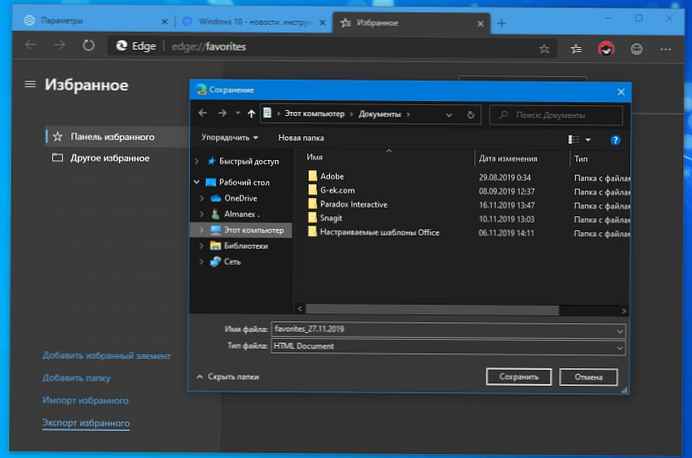
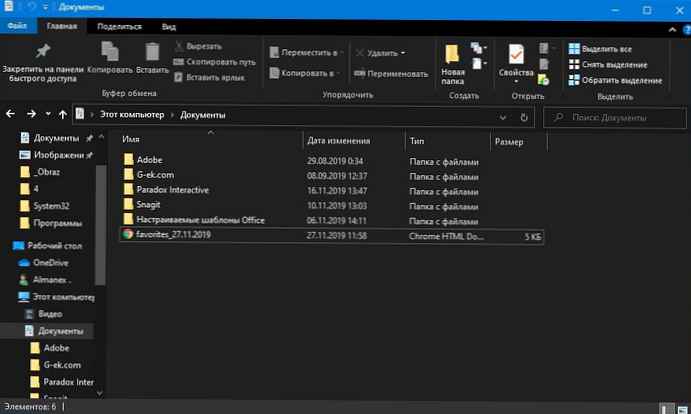
Wszyscy!
Obecne wersje Microsoft Edge
Zalecane:
Edge Chromium Ulepszony Pełny ekran.
Jak włączyć ścisły zakaz śledzenia w trybie InPrivate w Microsoft Edge.
Microsoft Edge otrzymuje nową funkcję zabezpieczeń w systemie Windows 10.
Pobierz Edge (Chromium) Beta, Dev and Canary na Windows 10
Jak używać głosów w chmurze do konwersji tekstu na mowę w Microsoft Edge Chormium.
Microsoft Edge Chromium Pobiera w pełni funkcjonalny IE
Pobierz Microsoft Edge na Windows 7 i Windows 8 / 8.1











